- このトピックには15件の返信、1人の参加者があり、最後に
により11ヶ月、 2週前に更新されました。
-
投稿者投稿
-
2022年8月7日 17:23 #7855
でもよかった
ゲストいつもYoutubeやブログを拝見してお世話になっております。教えてください。私、ASI 533MM(L画像)と533MC(RGB画像)をミックスするのを先日試みました。質問はそのLRGB合成なんですが、PixInsightでWBPPのfilesに533MMと533MC成分を全部放り込みRunさせました。これでよろしいですか?post-process configurationがDebayer:Combined RGB colorとなっているのを見て、自動でLRGB合成をやってるのではと考えたのですが?
2022年8月7日 18:27 #7856でもよかった
ゲストcalibration画面はこちらです
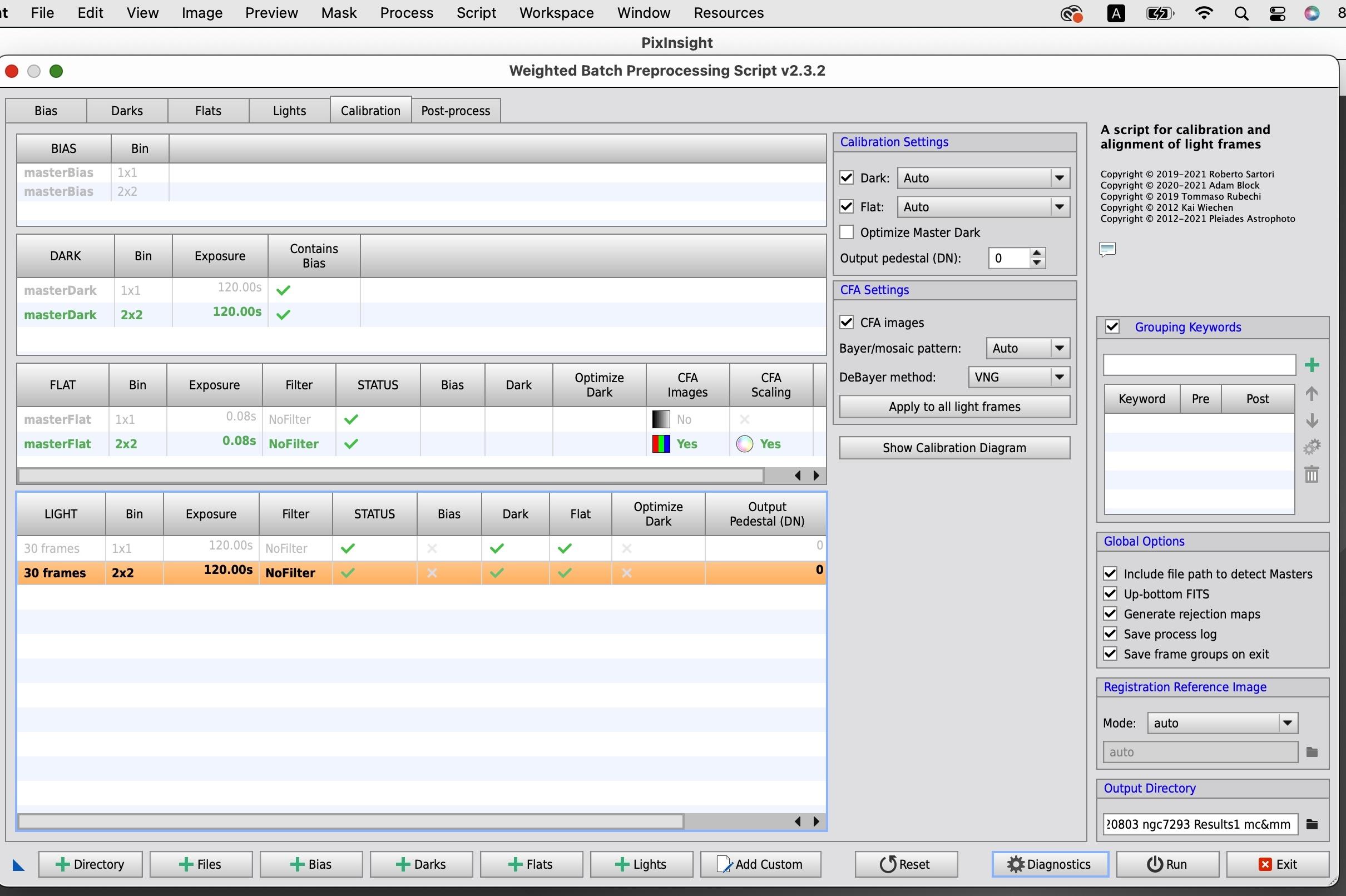 2022年8月7日 18:30 #7857
2022年8月7日 18:30 #7857でもよかった
ゲスト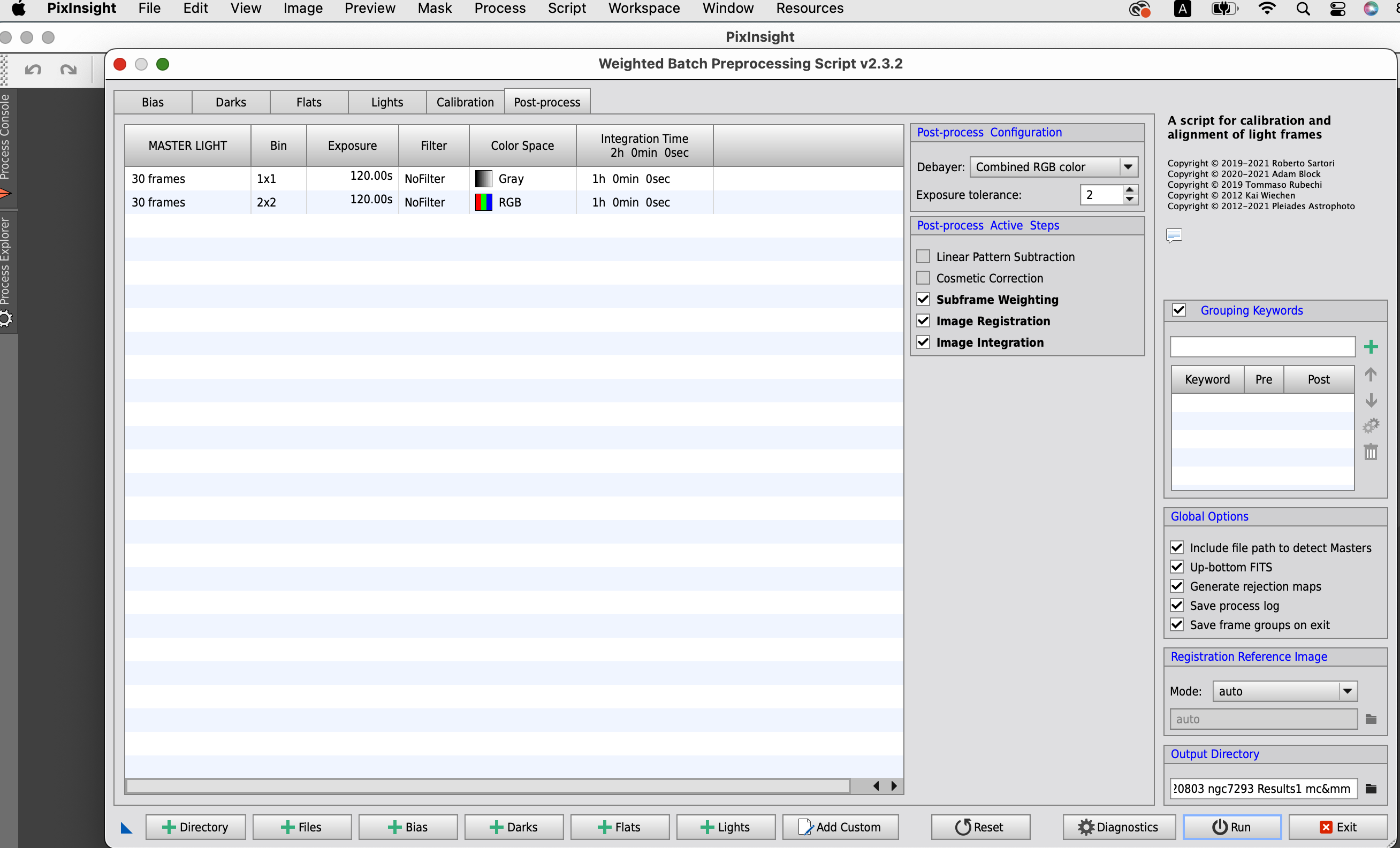 post-process画面はこちら2022年8月7日 18:46 #7858
post-process画面はこちら2022年8月7日 18:46 #7858でもよかった
ゲストできたmaster files はこちら
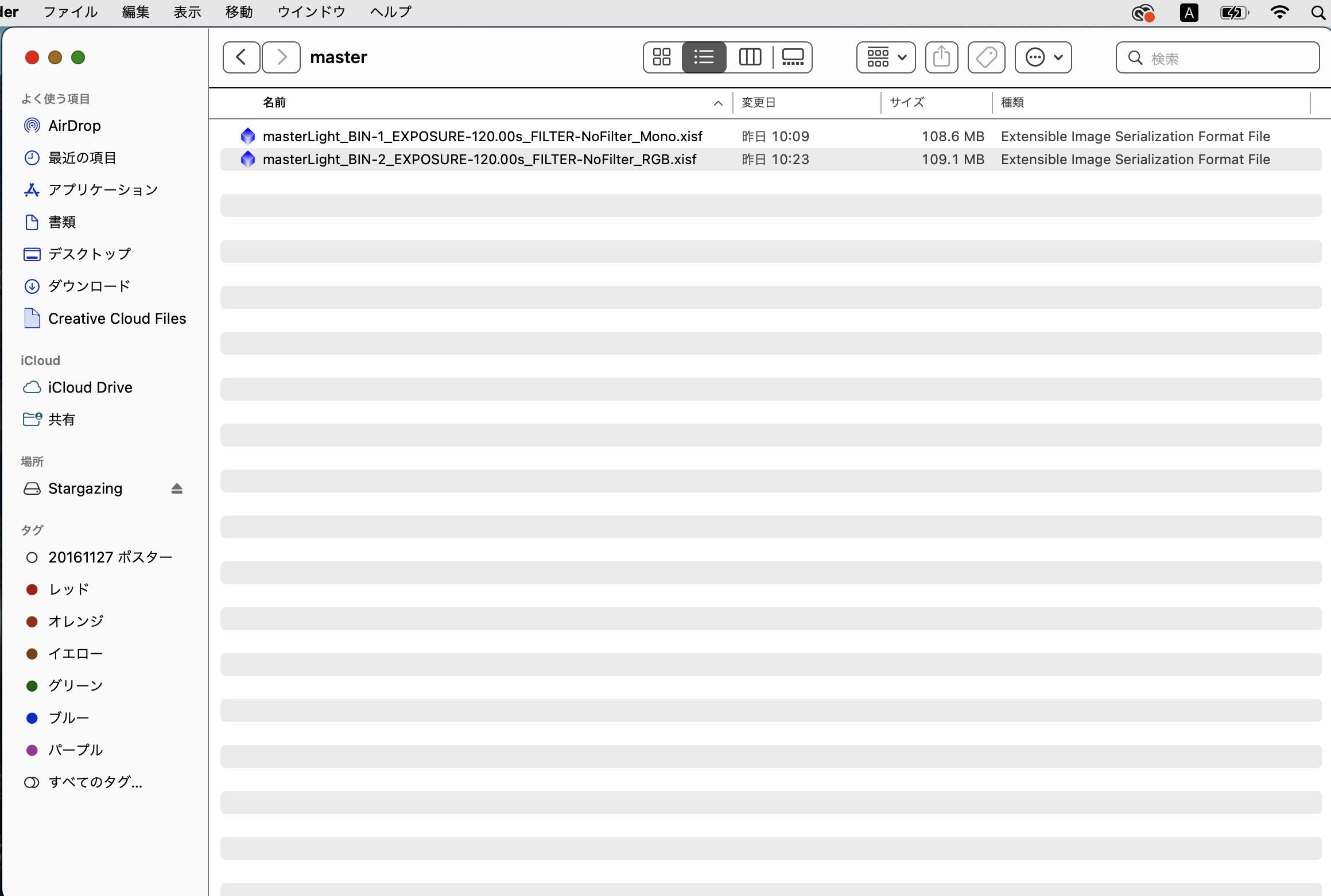 2022年8月7日 18:47 #7859
2022年8月7日 18:47 #7859でもよかった
ゲストmaster filesの2つのうち下の方をクリックした画像がこちらです。
白く囲った部分を見ると
斜めに傾いてます、モノクロとカラーを重ねているように見えますが、つまり、LRGB合成を自然とやってるのではと考えました。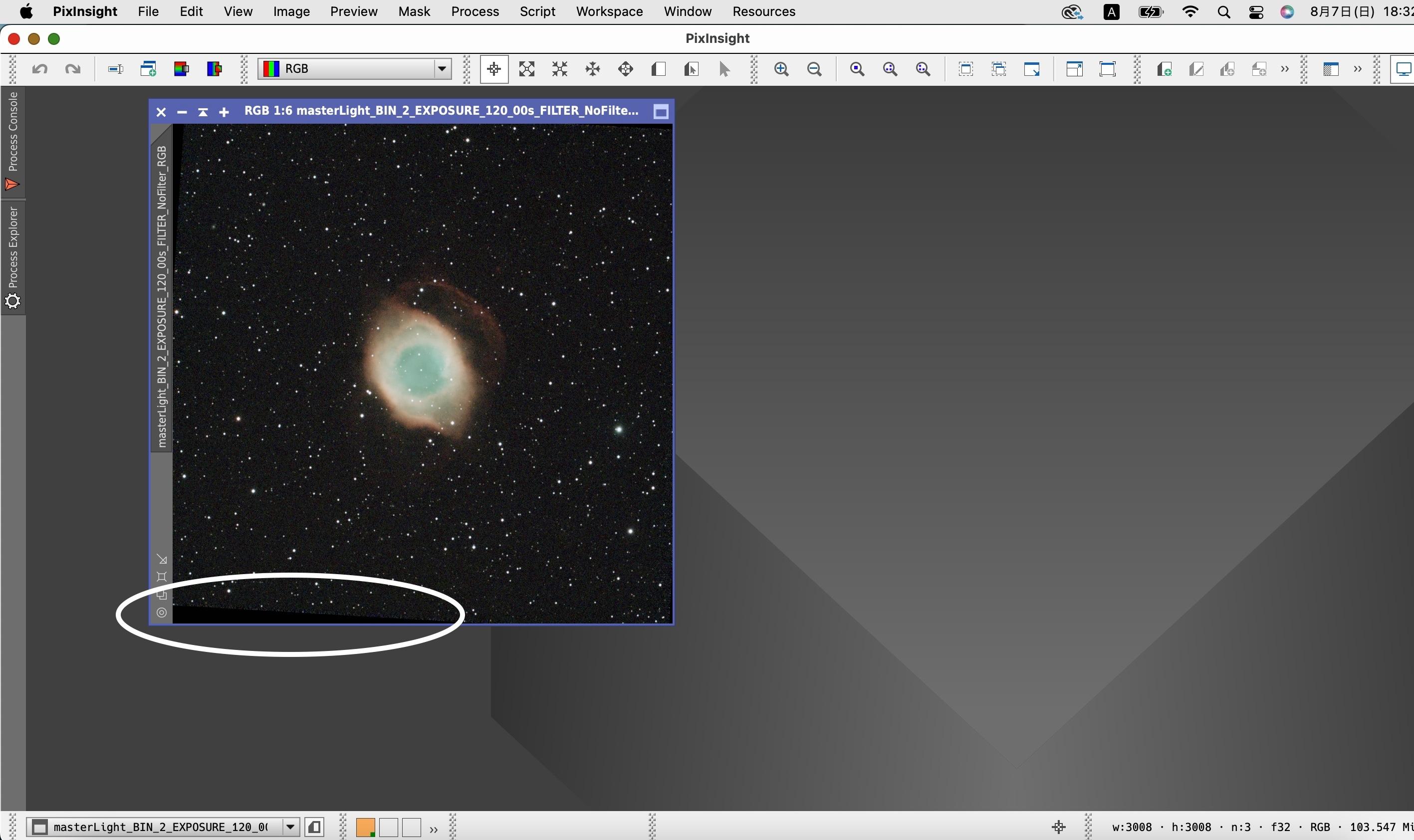 2022年8月7日 22:30 #7861
2022年8月7日 22:30 #7861 Masahiko Niwa/丹羽雅彦キーマスター
Masahiko Niwa/丹羽雅彦キーマスターでも よかったさん、ご質問をありがとうございます。
私は一つのカメラの画像をWBPPを使っていましたが、貼っていただいたスクリーンショットを拝見すると、異なるカメラの画像でも、Dark、Flatはそれぞれカメラごとに対応したDark、Flatを正しく適用できるのですね。これは便利です。勉強になりました。
WBPPを実行すると、貼っていただいた3つ目の画像のようにL画像とRGB画像ができます。これは位置合わせは済んでいますが、LRGB合成はまだ行われていません。最後の画像で斜めになっているのは位置合わせの結果です。
LRGB合成はストレッチを済ませたノンリニアフェーズで行う必要があります。以下に手順を書きますね。
◼️リニアフェーズの処理
L画像とRGB画像に対して、それぞれABE/DBEでかぶり取り処理や、RGB画像については色合わせもします。またDeconvolutionなどリニアフェーズに実施する処理はこの段階で実施します。◼️RGB Working Space
RGB画像にはRGBWorking Spaceという処理でRGBの比率を1:1:1にしてください。見た目には変わりませんが、内部的にL画像を作り出すときの比率を指定します。通常のカラーカメラで撮影した場合に、Gの割合が多いことがあるのでこれを実行しておきます。上述したようにこれはL画像を作り出す時のパラメータですので、見た目に影響はありません。LRGB合成の前ならばいつやってもオッケーです。RGBWorking Spaceで1をRGBに入力すれば大丈夫です。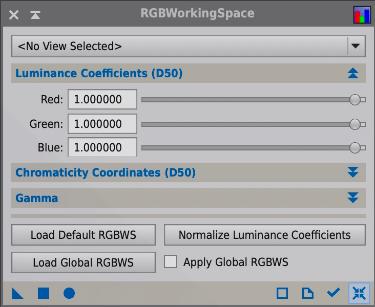
◼️ストレッチ
個別にストレッチします。その時、L画像とRGB画像はほとんど同じくらいの明るさにストレッチしてください。RGB画像に対して、Ctrl + Shift + LをするとRGB画像に対するL情報が見れるので、それとL画像が同じくらいの明るさくらいになるように調整してください。Histogram Transformationでヒストグラムの形を近くするのも有効です。◼️LRGB合成
LRGBcombinationを起動して、L画像を指定します。RGBはチェックをオフにします。これをRGB画像に適用します。繰り返しになりますが、LRGB合成はストレッチ済みの画像で実行してください。
詳細なフローはこちらを参照ください。わからないことがあったら、お気軽にご質問ください!
https://masahiko.me/pixinsight-lrgb-flow/2022年8月7日 22:38 #7862でもよかった
ゲストありがとうございました。試行してつまずいたらまた質問させてください。
2022年8月8日 14:32 #7871 Masahiko Niwa/丹羽雅彦キーマスター
Masahiko Niwa/丹羽雅彦キーマスターもちろん、いつでもご質問ください。LRGBは奥が深くて、私もかなりやり方を変えています。ブログでも発信していきますね。
2022年8月10日 13:02 #7900でもよかった
ゲスト結果をご報告します。
ASI533MCの画像(左)とASI533MMの画像(右)は1枚目です。
ASI533MCの画像をRGBとし、ASI533MMの画像をLとし
教えていただいたLRGB combinationによって合成させた画像が2枚目の左側です、右側は
ASI533MMの画像そのままです。そして3枚目はPhotoshopで仕上げた画像です。
ASI533MCの画像(左)とLRGB合成した画像との間に違いが見られるように
ASI533MCの画像(1枚目左側)を作る際WBPPに放り込む枚数を5枚にしました。
ASI533MMの画像(1枚目右側、2枚目右側)を作る際WBPPに放り込む枚数は30枚です
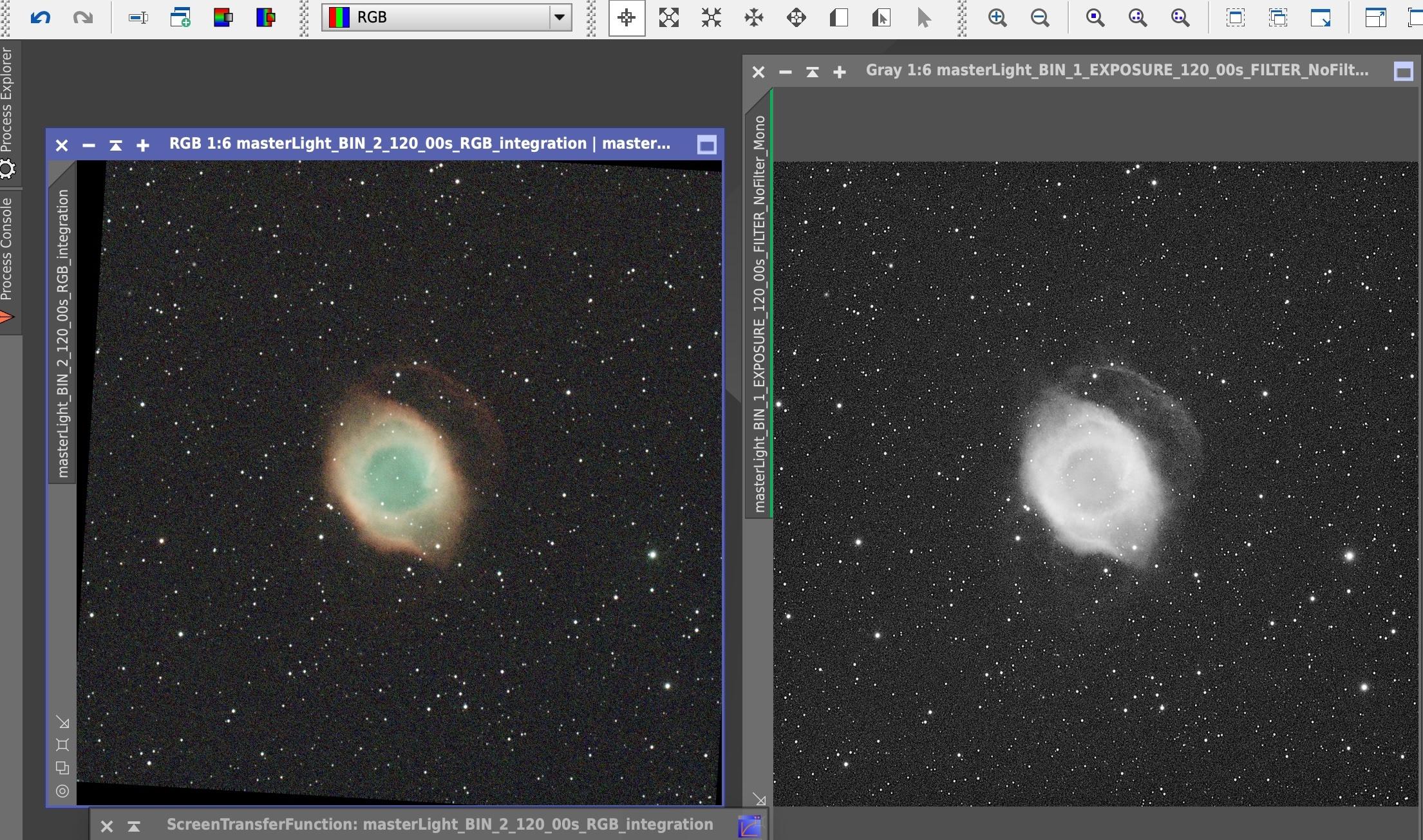 。2022年8月10日 13:02 #7901
。2022年8月10日 13:02 #7901でもよかった
ゲスト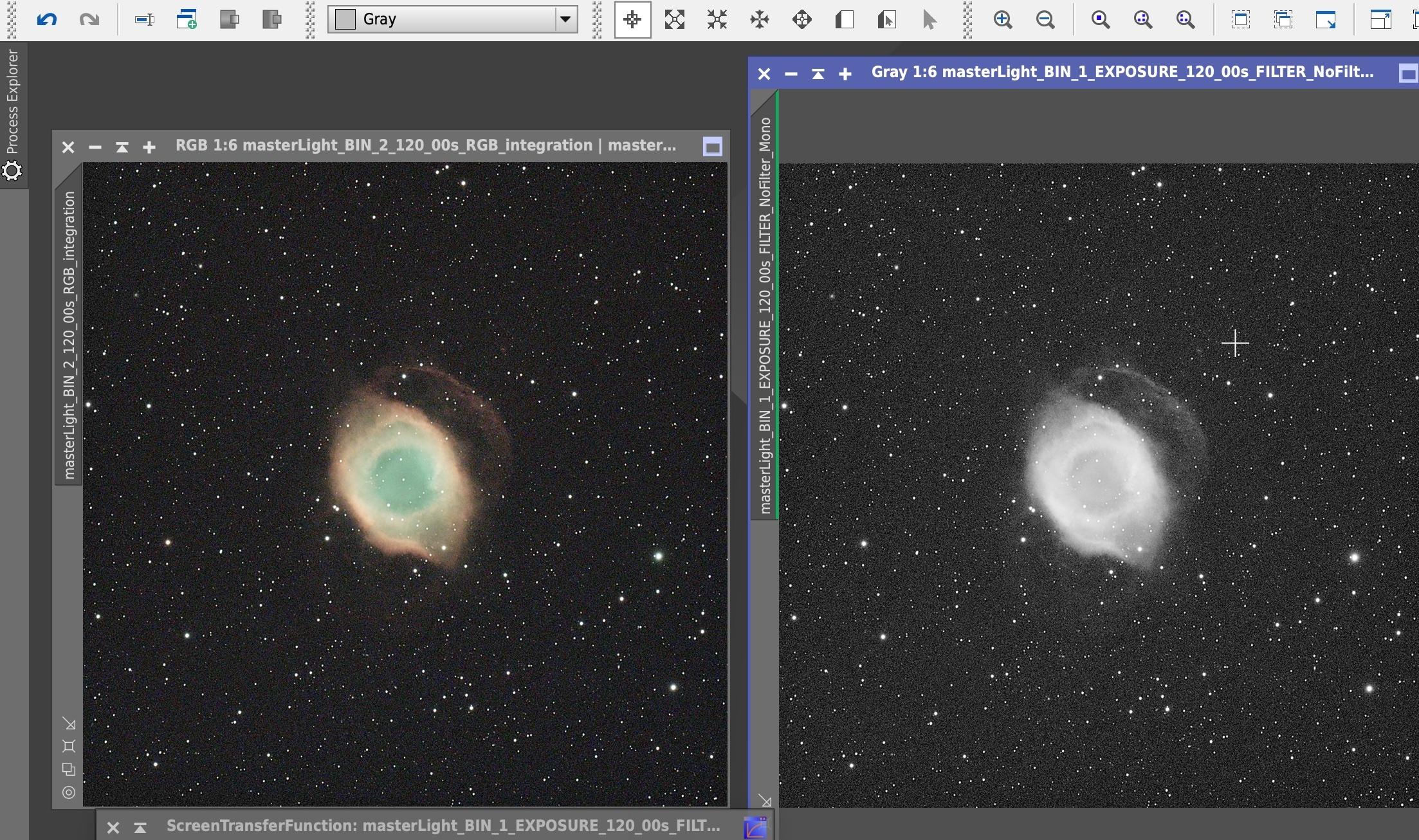 2022年8月10日 13:02 #7902
2022年8月10日 13:02 #7902でもよかった
ゲスト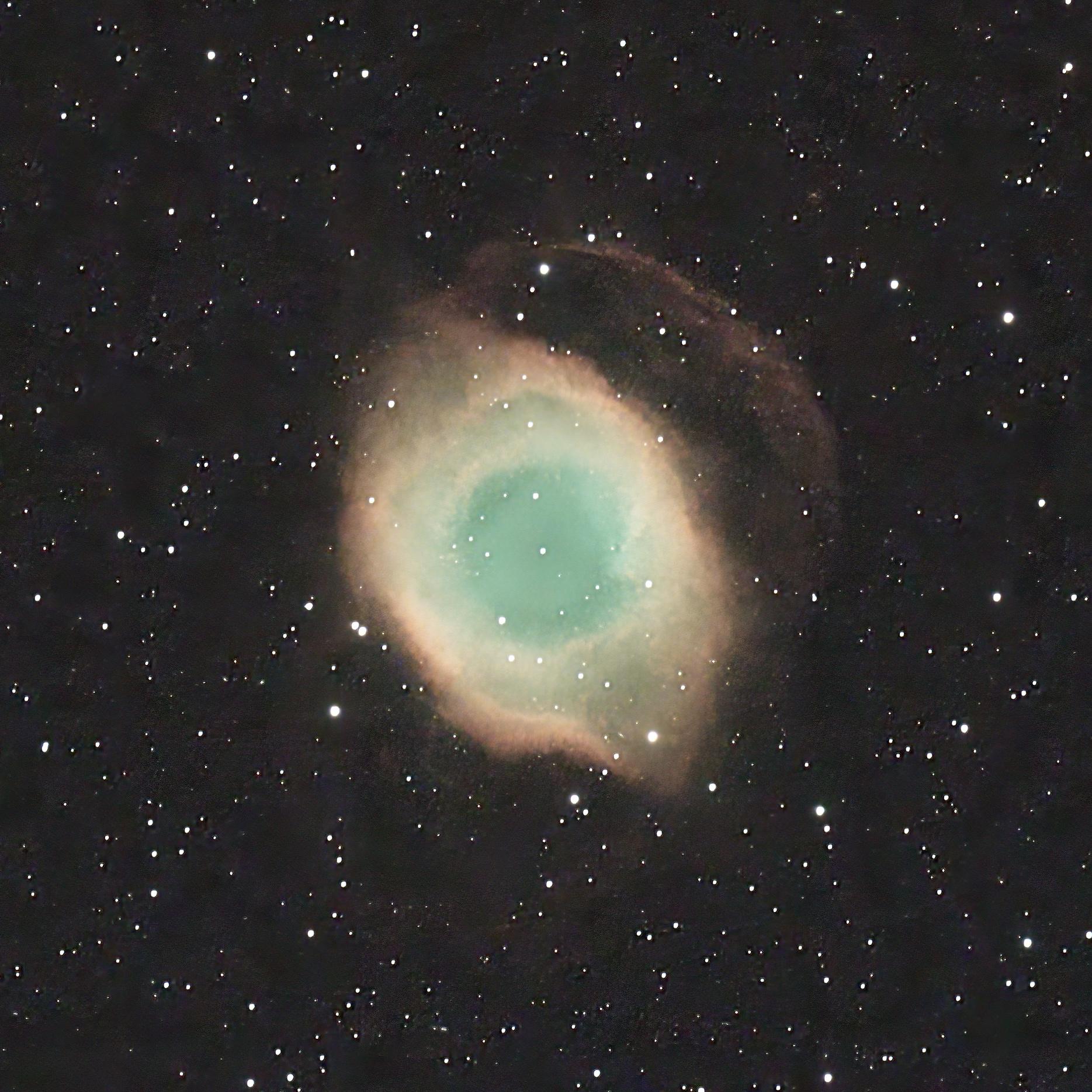 2022年8月11日 22:48 #7906
2022年8月11日 22:48 #7906 Masahiko Niwa/丹羽雅彦キーマスター
Masahiko Niwa/丹羽雅彦キーマスターありがとうございます。
ヒゲもしっかり出て、立派ならせん星雲ですね。投稿いただいた画像は少し小さめなので、1枚目と2枚目の左側に差が見えにくいのですが、実際はLRGB合成した結果、変化はありましたでしょうか。
2022年8月12日 11:39 #7913でもよかった
ゲストコメントありがとうございます。
その差は見えにくいですね。よくみますとありそうなぐらいですね。Pixinsight は初心者ですので、バイブル本をパソコンキーボード横に置いて、他の処理も勉強して行きたいと思います。
2022年8月25日 21:28 #7928 Masahiko Niwa/丹羽雅彦キーマスター
Masahiko Niwa/丹羽雅彦キーマスターそうでしたか。モノクロカメラではLRGB合成の後は、雰囲気が大きく変わるので、少し不思議です。ASI533MCが優秀なので、モノクロカメラとの差が小さいのかもしれないですね。
2022年10月12日 20:16 #10384てぐみん
ゲストはじめまして、てぐみんです
よろしくお願いします。
WBPPで処理の途中で
Plate solving reference frames faild
と出て処理が止まります
Cancelすれば処理を再開して、ファイルも出来るのですが
何が問題でしょうか?
画像はモノクロで、CFA imageは入れていません
-
投稿者投稿
- トピック「モノクロカメラ(L画像)とカラーカメラ(RGB画像)の合成」には新しい返信をつけることはできません。
